电脑ps彩色图片怎么制作为黑白粉刷图片
ps是我们在电脑上经常会使用的照片处理工具之一,接下来小编就教大家如何使用ps将彩色的图片制作为黑白的粉刷图片。
具体如下:
1. 首先打开电脑进入到桌面,然后找到ps图标点击打开。

2. 进入到ps界面之后,我们打开我们想要进行处理的照片。

3.图片打开完全之后,我们点击上方顶端菜单栏中的图像选项,然后在弹出的菜单中找到调整选项点击打开,接下来在扩展菜单中找到去色点击使用。或者我们也可以直接使用键盘上的快捷键,按住ctrl键加上shift键然后再加上u键。

4. 接下来我们就可以发现界面中的图片已经变成了黑白色。
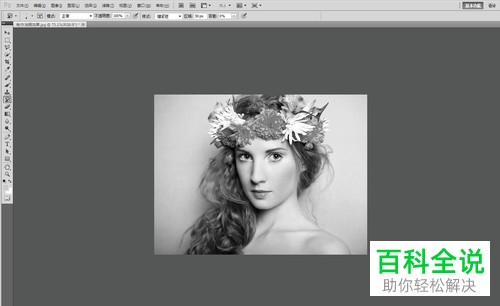
5. 接下来我们打开图片右侧的面板,然后在面板中找到历史记录。

6. 首先我们需要将画笔移动到历史记录打开的菜单上,然后点击去色。

然后我们就可以看到我们已经勾选了去色选项。

7. 接下来我们使用左侧菜单中的填充选项进行填充。将图片填充为白色。
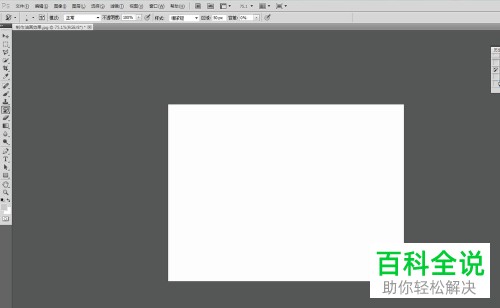
8. 然后我们重新回到工具栏找到画笔工具,鼠标右击打开历史记录。

9. 我们打开了画笔的历史记录之后,调整画笔的大小,将画笔调整为最小。然后把将画笔移动到照片的位置,按住鼠标一直移动。接下来我们就可以看到照片已经出现了粉刷效果。

以上就是使用电脑ps将彩色照片处理为黑白粉刷照片的方法。
赞 (0)

